SourceTree란?
- Git을 보다 쉽게 다루기 위한 GUI 프로그램으로, git 명렁어를 치지 않고 간단한 조작으로 Git을 사용할 수 있다.
- 공식 사이트 링크
기본 용어
- Remote Repository : 원격 저장소로, GitHub같은 원격 저장소 전용 서버를 가르킨다.
- Local Repository : 로컬 저장소로, 로컬 pc에서 git의 제어를 받는 directory를 가르킨다.
Clone 하는 법
- Remote Repository를 Local Directory에 복사하는 기능이다.
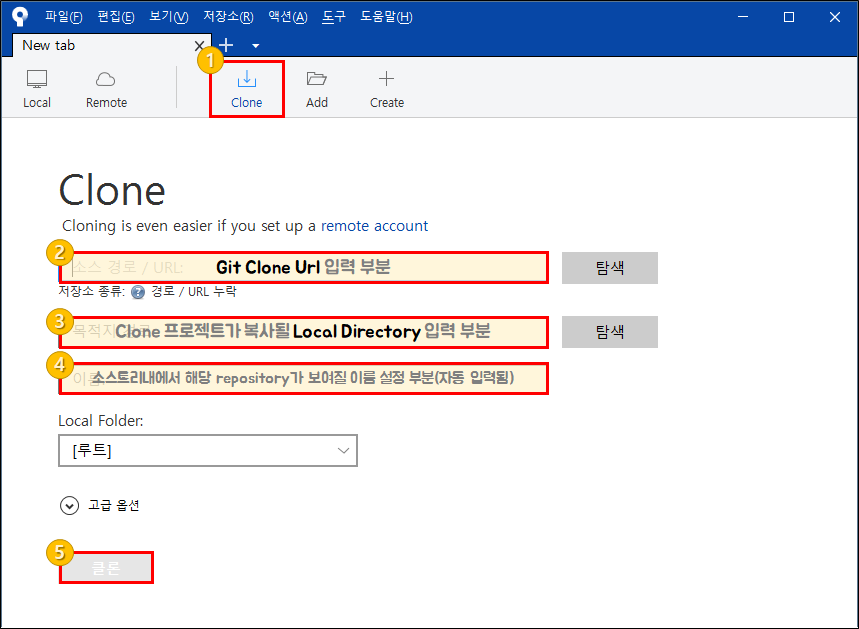
- Clone 버튼을 누른다.
- Clone 대상의 Remote Repository의 Clone Url을 입력한다.
입력 부분 하위에 (저장소 종류 : Git 저장소 입니다. ) 표현되야한다. - Remote Repository 프로젝트를 복사할 Local Directory 경로를 설정한다.
해당 경로는 Local 저장소가 된다.
해당 경로에서 프로젝트를 수정하면 commit/push 할 수있다. - SourceTree 내에 해당 Git 저장소가 표현될 이름 설정부분이다.
자동입력되는 부분으로 변경하지 않아도 상관없다.
위 그림 기준으로 상단의 New tab부분에 표현된다.
Clone Url 입력시 Repository name으로 자동 설정된다. - 클론 버튼을 눌러 복사를 시작한다.
Add 하는 법
- 이미 Remote Repository에 연결된 Local Directory를 Source Tree에 연결 하는 기능이다.
- Local Directory Git에 연결되어야한다.
하위에 [.git] Directory 포함 (숨겨진 폴더)
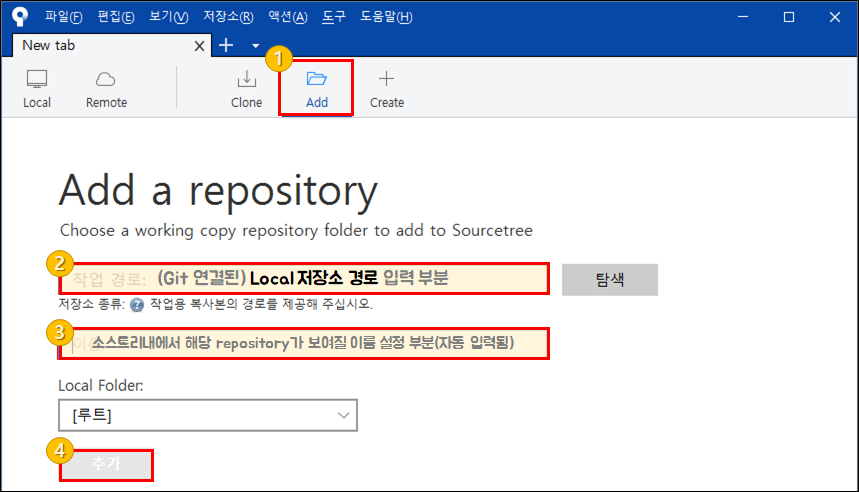
- Add 버튼을 누른다.
- Local 저장소 경로를 입력한다.
입력 부분 하위에 (저장소 종류 : Git 저장소 입니다. ) 표현되야한다. - SourceTree 내에 해당 Git 저장소가 표현될 이름 설정부분이다.
자동입력되는 부분으로 변경하지 않아도 상관없다.
위 그림 기준으로 상단의 New tab부분에 표현된다.
Local Directory 경로 입력시 Directory name으로 자동 설정된다. - 추가 버튼을 클릭한다.
Commit 하는 법
- Local Repository에 변경 사항을 저장하는 것이다.
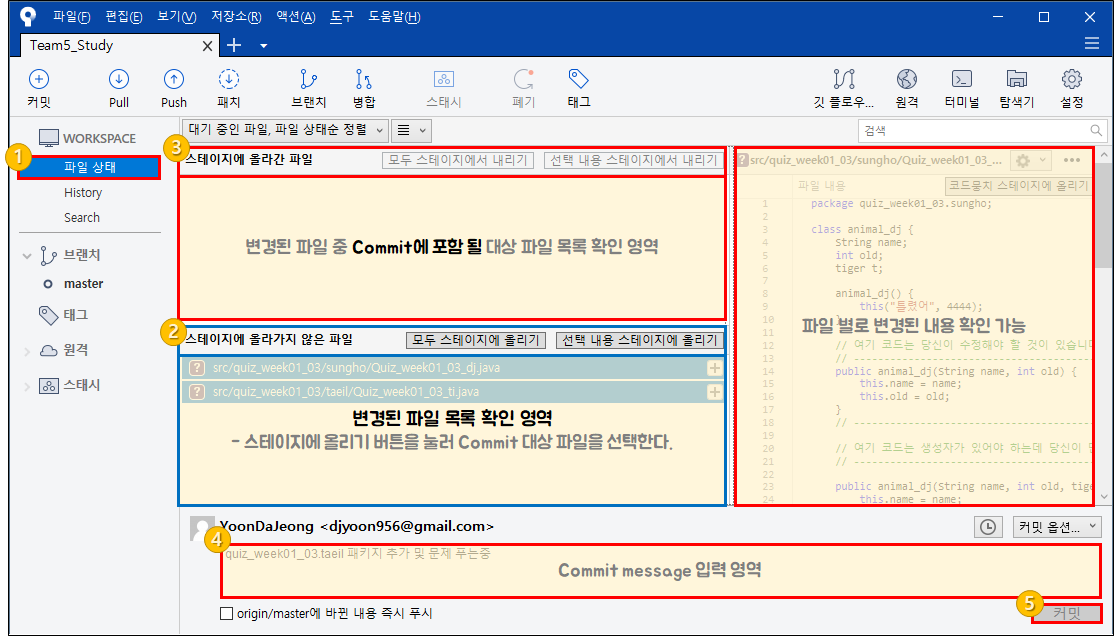
- 파일 상태 버튼을 클릭한다.
- 스테이지에 올라가지 않은 파일을 확인한다.
해당 영역은 Local Directory에서 변경된 파일 목록이다.
파일 별로 우측에서 변경된 내용도 확인 가능하다.
(모두/선택 내용) 스테이지에 올리기 버튼을 활용하여 Commit할 파일을 선택한다.
충돌 발생 위험이 있기 때문에 자신의 파일이 아닌 것을 수정하지 않았는지 확인한다. - 스테이지에 올라간 파일을 확인한다.
해당 영역은 Commit에 포함될 파일 목록이다.
(모두/선택 내용) 스테이지에서 내기기 버튼을 활용하여 Commit 대상 파일에서 제외 할 수 있다. - Commit message를 입력한다.
Commit message는 협업자들이 확인 할 수 있게 의미 있는 내용으로 작성하는 것이 좋다. - 커밋 버튼을 클릭한다.
Commit을 완료하면 Local Repository에 변경 사항이 저장되는 것이다
Remote Repository에 내보내려면 Push해야한다.
Pull / Push / Fetch

- Pull : Remote Repository의 최신 내역을 Local Repository에 가져오는(복사하는/Merge) 기능이다.
- Push : Local Repository의 Commit 내역을 Remote Repository에 내보내는 기능이다.
push 하기 전에 반드시 Pull 받을 사항이 없는지 확인해야한다.
Remote Repository에 공유되면 되돌리기 어려우므로 신중히 Push해야한다.
Eclipse 상에서 push된 내용을 확인하기 위해선 Refresh(F5 )버튼으로 새로고침해준다. - 패치(Fetch) : Pull 과 Push를 새로고침하는 기능이다.
프로젝트 Eclipse에 Import하기
1. package Explore에서 우클릭 후 Import 버튼을 클릭한다.
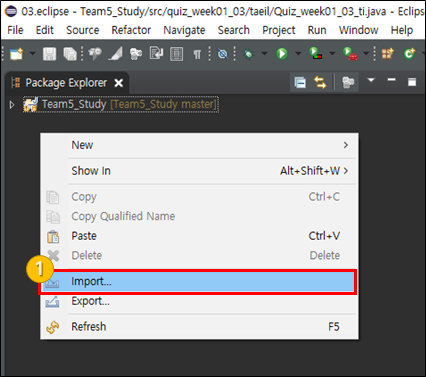
2. General > Projects from Folder or Archive 를 클릭한다.
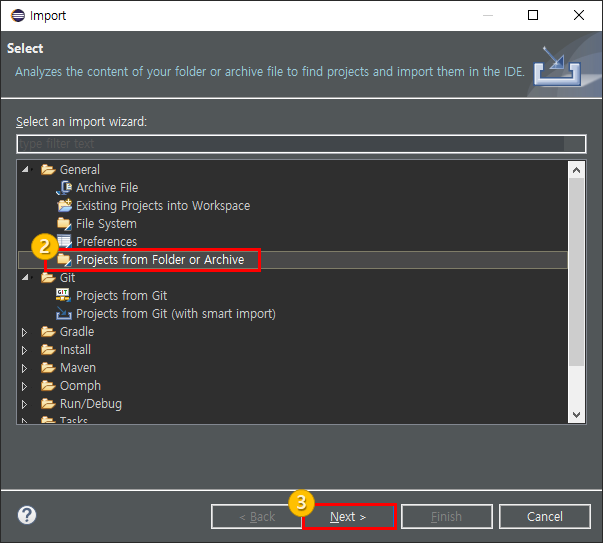
3. Next 버튼을 클릭한다.
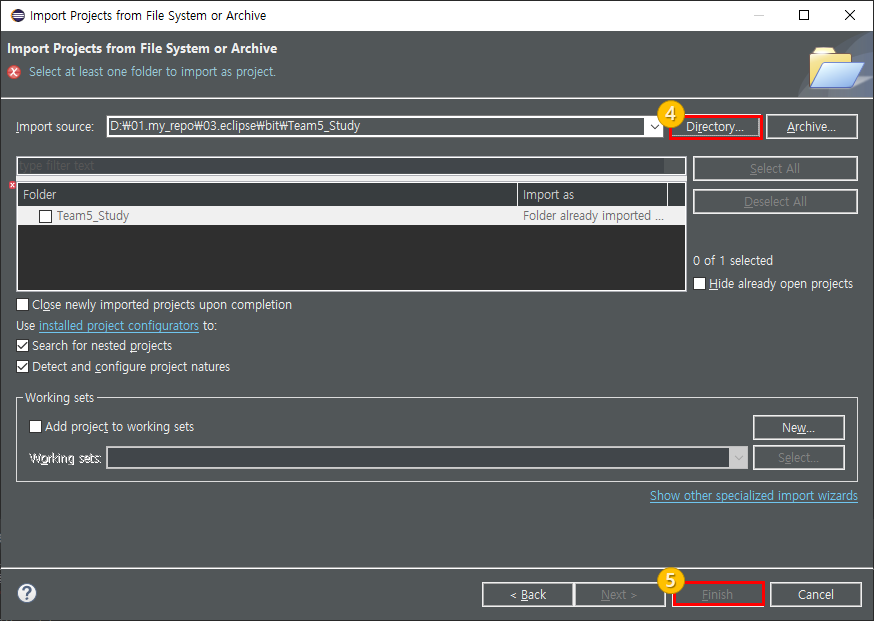
4. Import할 프로젝트 디렉터리를 선택한다.
5. Finish 버튼을 클릭한다.
폐기 / 삭제
- 삭제 : 해당 파일을 삭제하는 것
- 폐기 : 파일에 관한 변경사항을 폐기하는 것
'ETC' 카테고리의 다른 글
| [Git] 기본 명령어 이용하기 (0) | 2020.09.07 |
|---|